Na presente seção:
- Ver as informações de progresso de uma classe
- Ver as informações de progresso de um aluno
- Como são calculadas as médias das classes?
Ver as informações de progresso de uma classe
- criar uma classe
- adicionar alunos à classe
- adicionar materiais didáticos à classe
Estas instruções explicam como ver as informações de progresso de uma classe.
- Selecione Classes (Classes).
- Selecione uma classe.
- Selecione Progress (Progresso).
- Selecione o material do curso.
Você pode optar por ver as informações como frações ou porcentagens.
Você pode visualizar pontuações de:
- todas as atividades ou
- apenas as atividades que os alunos concluíram
Você poderá ver mais informações se selecionar:
- um estudante
- o nome de uma unidade
- o nome de uma unidade > uma seção da unidade
Exportar Informações de Progresso
Selecione Export (Exportar) para salvar as notas dos alunos offline em uma planilha (CSV). Serão exportadas as informações que você estiver visualizando no momento.
Existem diferentes formas de visualizar os dados:
- Todo o produto, mostrando os dados de cada Unit (Unidade).
- Uma Unit (Unidade), mostrando os dados de cada Section (Seção).
- Uma Section (Seção), mostrando os dados de cada atividade.
Os dados exportados também aparecerão com as opções de Progresso que você tiver selecionado:
- Frações/porcentagens
- Todas as atividades/apenas atividades concluídas
- Filtrar por notas
- N.º de tentativas
Visualização da Média da Classe para cada coluna
Em cada coluna, selecione ⇅ para ordenar a coluna. A linha da Class Average (Média da Classe) se moverá para mostrar os alunos que estão acima ou abaixo da média da classe para a coluna em questão.
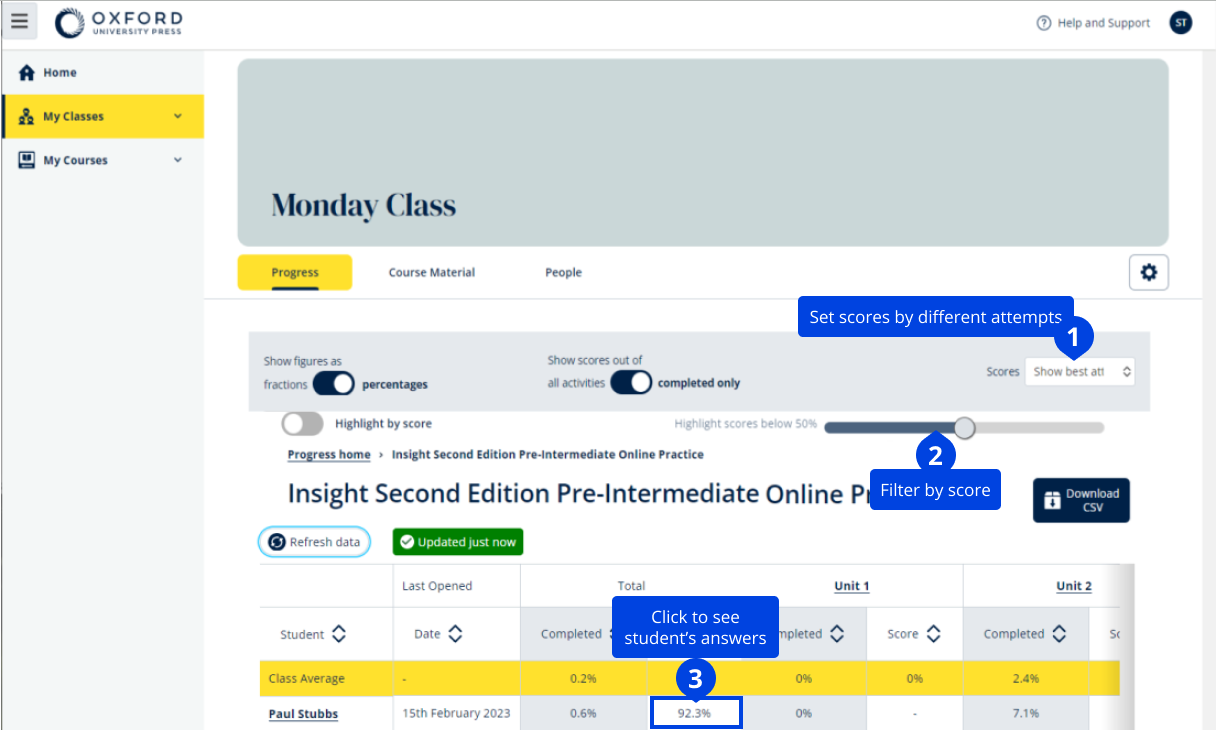
Ver as informações de progresso de um aluno
- Criar uma clase
- Adicionar alunos à classe
- Adicionar materiais didáticos à classe
Para ver as informações de progresso de um aluno:
- Selecione Classes (Classes).
- Selecione uma classe.
- Selecione Progress (Progresso).
- Selecione o material do curso.
- Você pode optar por:
- ver as informações como frações ou porcentagens
- ver as pontuações de todas as atividades ou apenas das atividades concluídas
- filtrar por pontuação (por exemplo, mostrar pontuações inferiores a 50%)
- Selecione um nome de unidade ou use as setas para visualizar as informações sobre seu progresso.
- Selecione View (Visualizar) para abrir um exercício e ver as respostas dos alunos.


Como são calculadas as médias das classes?
Quando os alunos começarem a concluir as atividades, você poderá ver suas notas em Class (Classe) > Progress (Progresso).
Esses dados também incluem a Average score (Nota média) para a classe.

A Average score (Nota média) se calcula com:
a nota total (%) de cada aluno ÷ o número total de alunos
Por exemplo:
| Alunos | Atividades | Nota | % |
| A | 1 | 3/10 | 30 |
| B | 9 | 63/90 | 70 |
| C | 10 | 80/100 | 80 |
| Total | 180 |
Class average score (Nota média) = 180 ÷ 3 = 60%
